约束设置
软件中杆件有限元对象的节点约束信息是通过节点约束对象来表达的。节点约束对象是一种代表固定支座、固定铰支座、活动铰支座、滑动支座等节点约束信息的符号对象,其中活动铰支座和滑动支座只可以是竖向布置或水平布置,软件中通常将约束对象称作为支座对象。
每个约束对象有一个作用于单元节点上的基点,用以约束单元节点的水平位移、竖向位移及转角位移三个位移分量,并具有强迫位移、弹性刚度、约束反力等信息。
警告
当约束对象的约束基点不作用于单元节点上时,该约束对象无效
创建支座对象
创建固定支座
固定支座将约束单元节点的水平位移、竖向位移及转角位移。
点击软件的“结构计算”页面中“节点约束”面板上的“节点固定”按钮

在图形页面上点击两个点构成约束作用线,软件会自动捕捉第一点附近的有限元节点,并创建固定支座
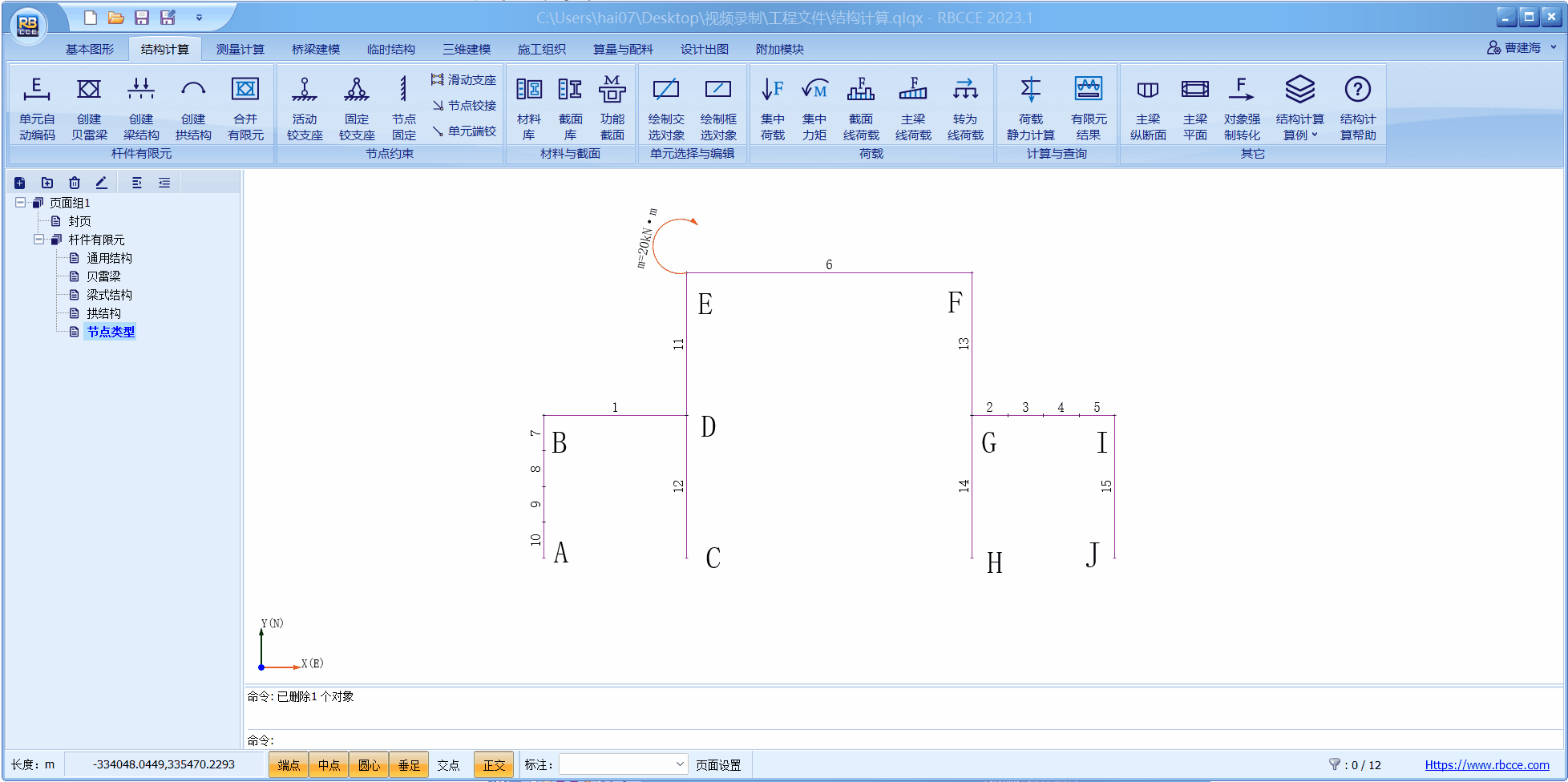
创建固定铰支座
固定铰支座将约束单元节点的水平位移、竖向位移,但不约束转角位移。
点击软件的“结构计算”页面中“节点约束”面板上的“固定铰支座”按钮

在图形页面上点击两个点构成约束作用线,软件会自动捕捉第一点附近的有限元节点,并创建固定铰支座
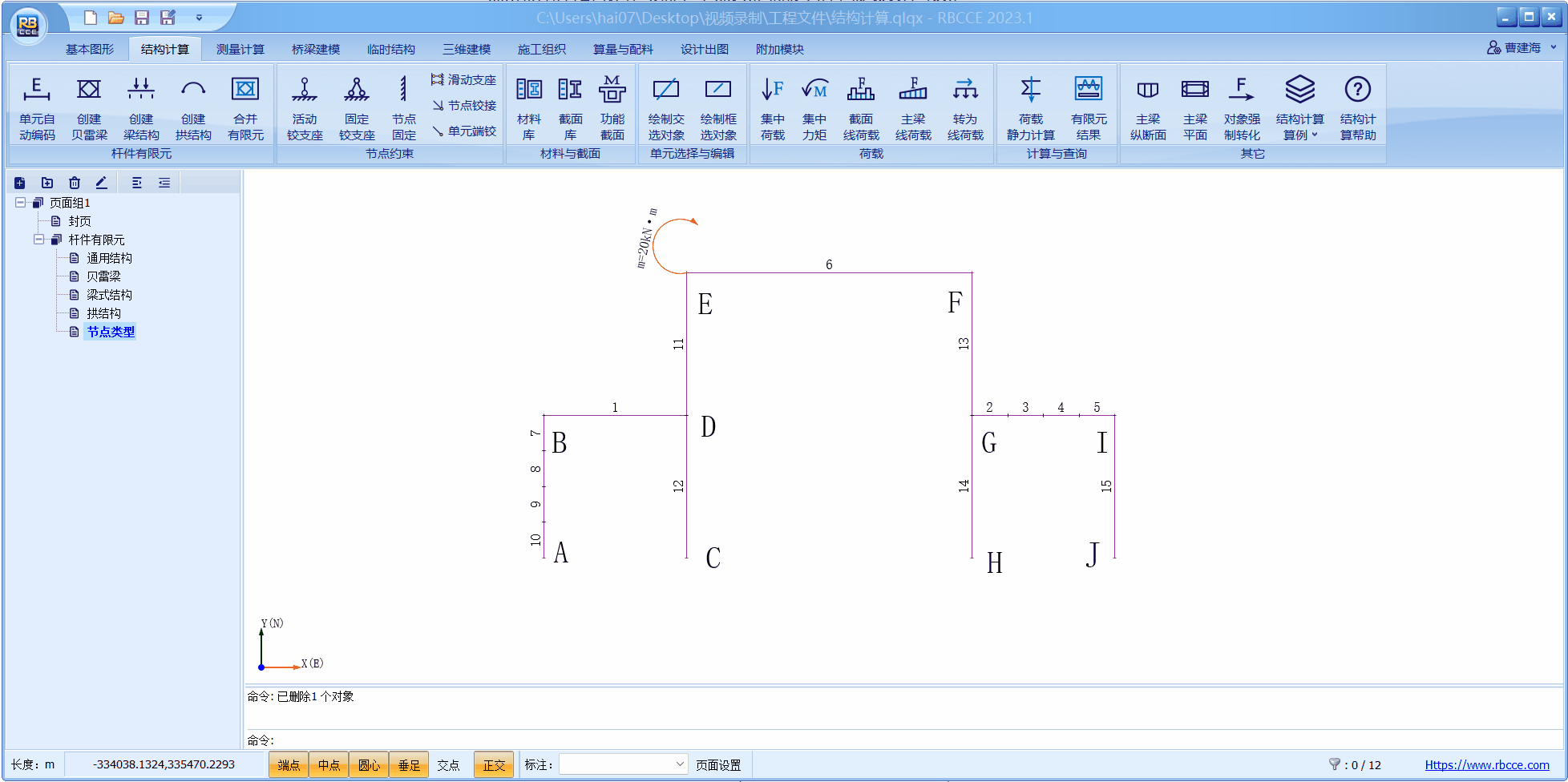
创建活动铰支座
活动铰支座只能竖向布置或水平布置。当活动铰支座竖向布置时只约束节点的竖向位移;当活动铰支座水平布置时只约束节点的水平位移。
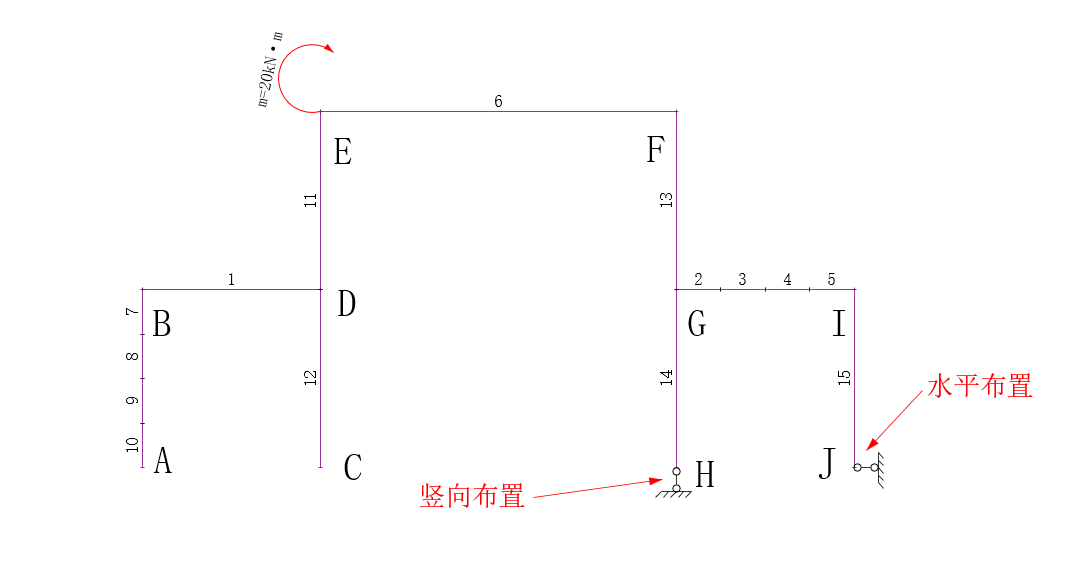
点击软件的“结构计算”页面中“节点约束”面板上的“活动铰支座”按钮

在图形页面上点击两个点构成约束作用线,软件会自动捕捉第一点附近的有限元节点,并创建活动铰支座
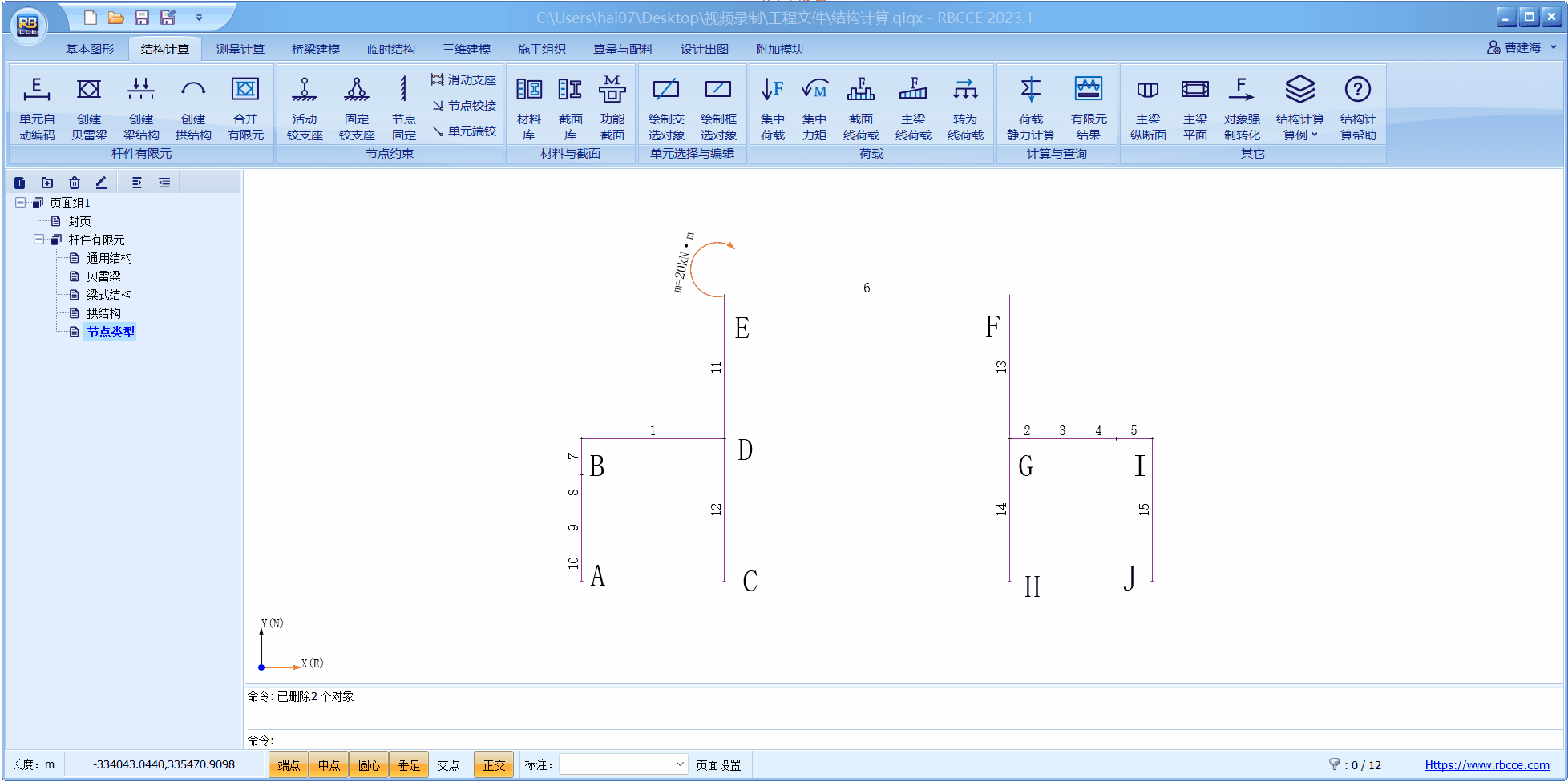
创建滑动支座
滑动支座只能竖向布置或水平布置。当滑动支座竖向布置时将约束节点的竖向位移和转角位移;当滑动支座水平布置时将约束节点的水平位移和转角位移。
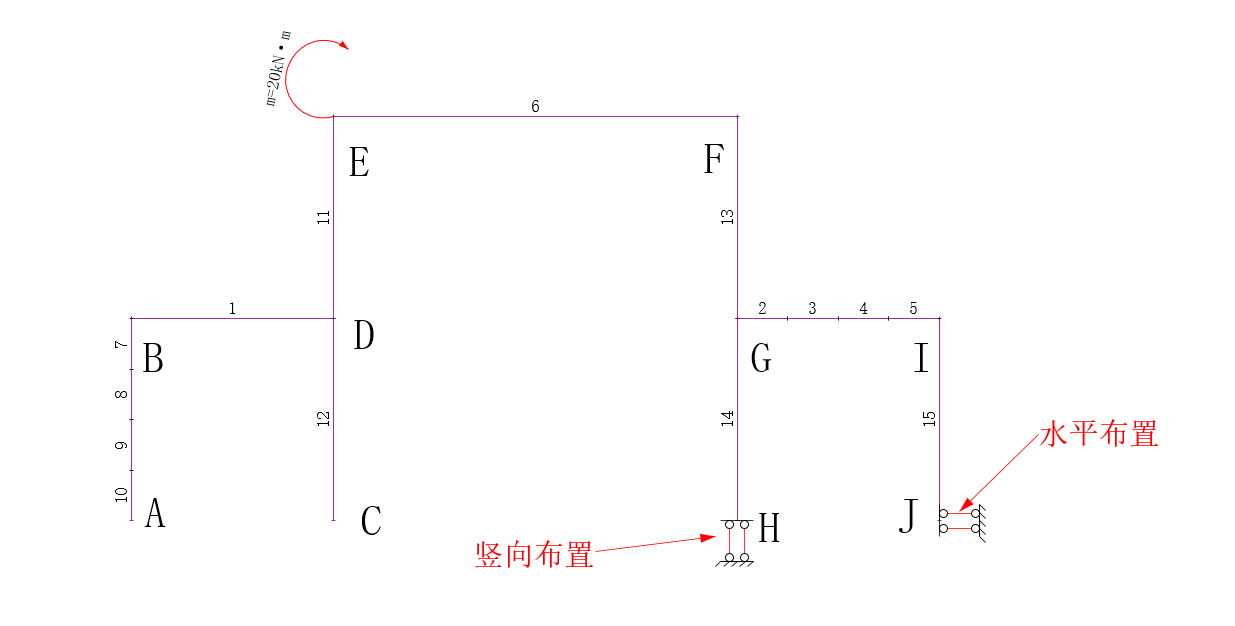
点击软件的“结构计算”页面中“节点约束”面板上的“滑动支座”按钮

在图形页面上点击两个点构成约束作用线,软件会自动捕捉第一点附近的有限元节点,并创建滑动支座
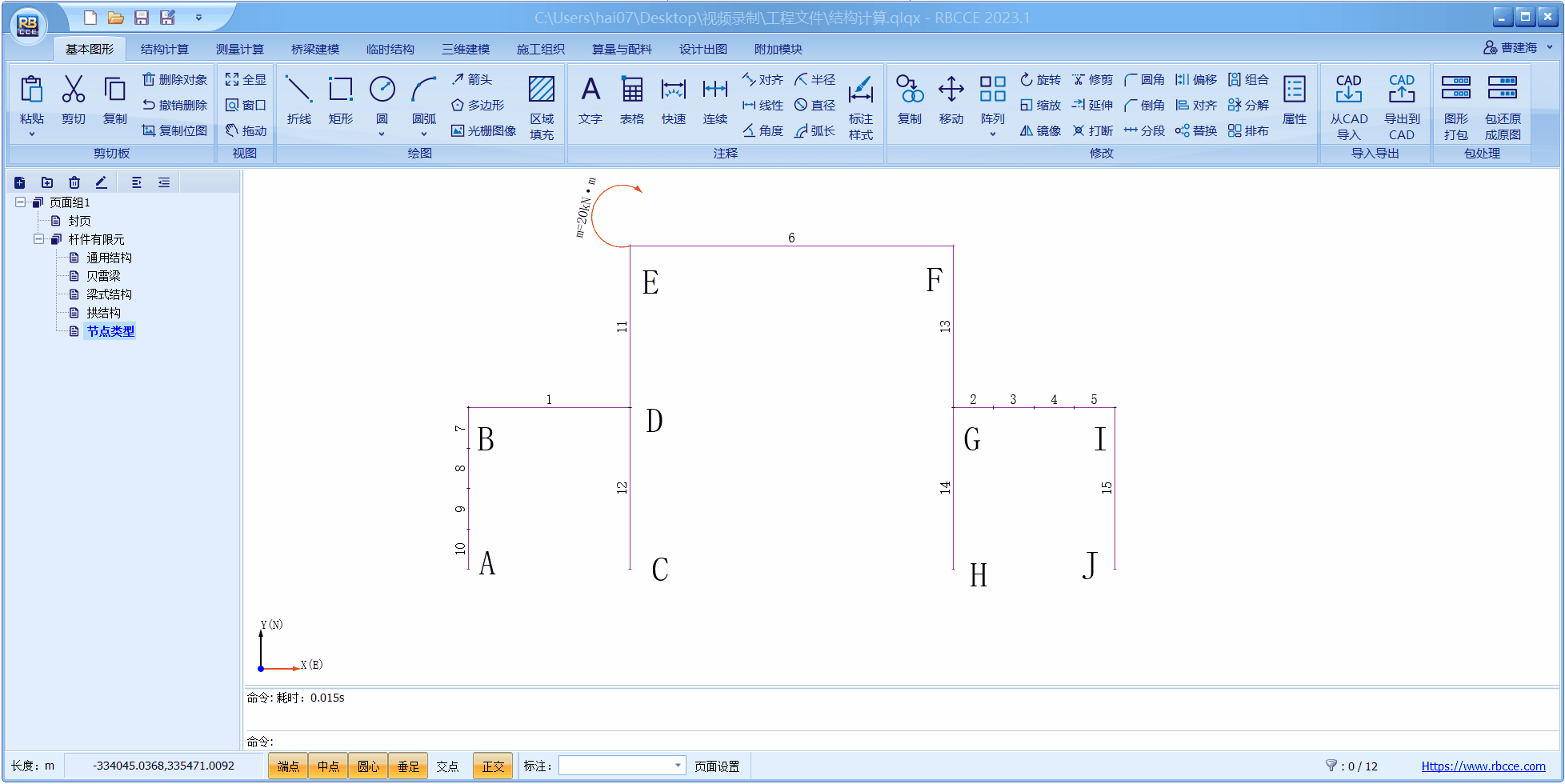
支座属性修改
双击“支座”对象,可以进行当前支座属性的修改。或使用矩形框选择多个支座对象,进行批量修改
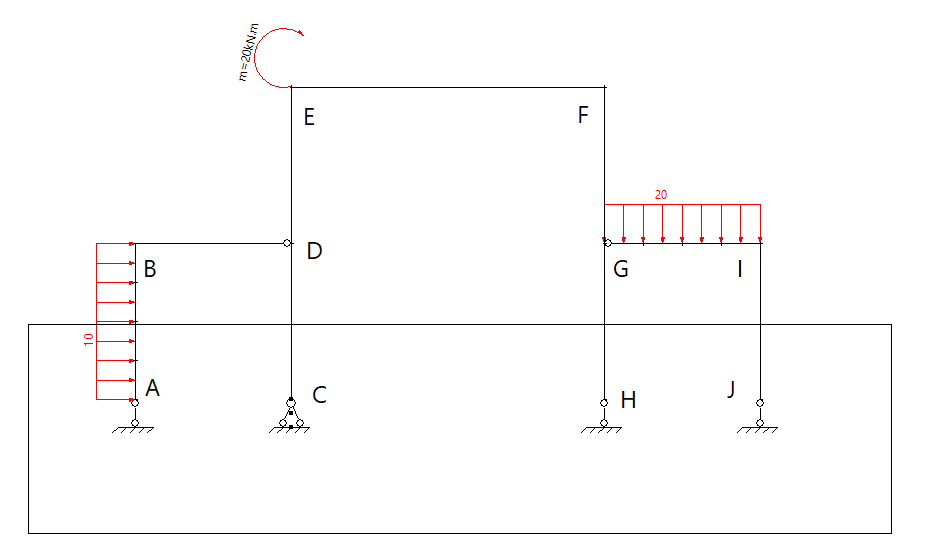
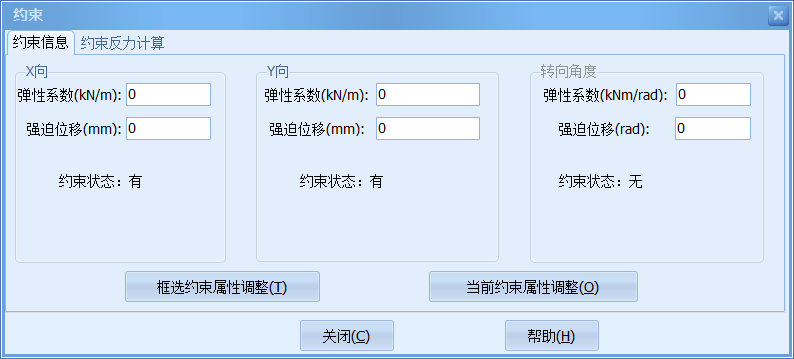
点击“当前约束属性调整”按钮,则修改当前支座的属性;点击“框选约束属性调整”,则修改矩形框范围的所有支座属性。
提示
输入弹性系数,可以将支座变为弹性支座。 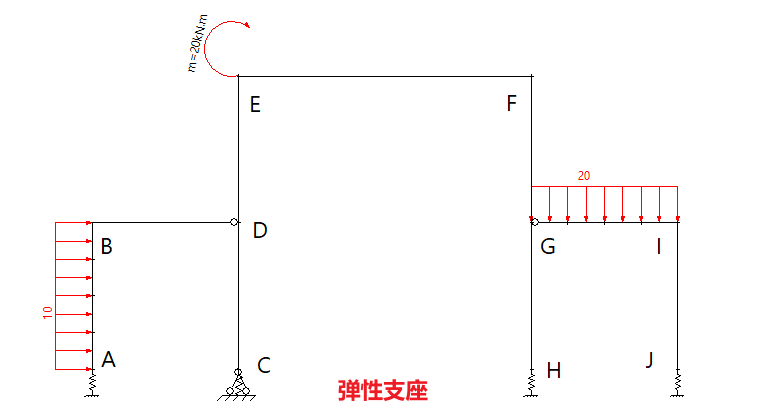
约束反力计算
在杆件有限元进行结构计算之后,除了需要查询结构各杆件内力之外,还需要查询结构在外载作用下产生的支座约束反力。
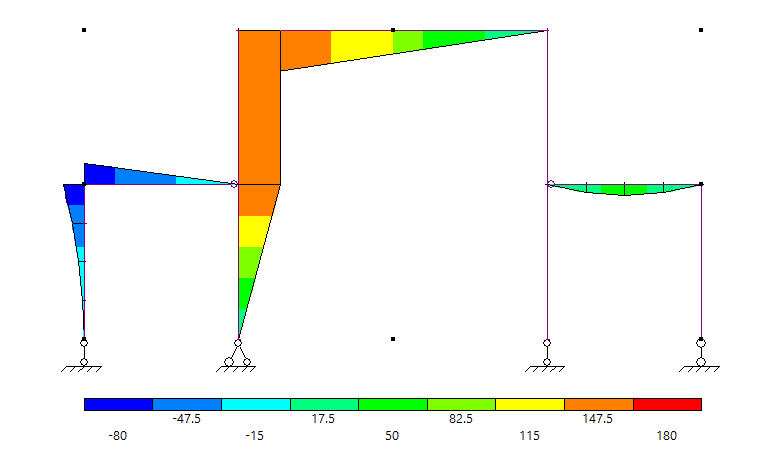
双击“支座”对象,在弹出的对话框的“约束反力计算”页面上,点击“约束反力计算”按钮,则可以创建支座的约束反力。
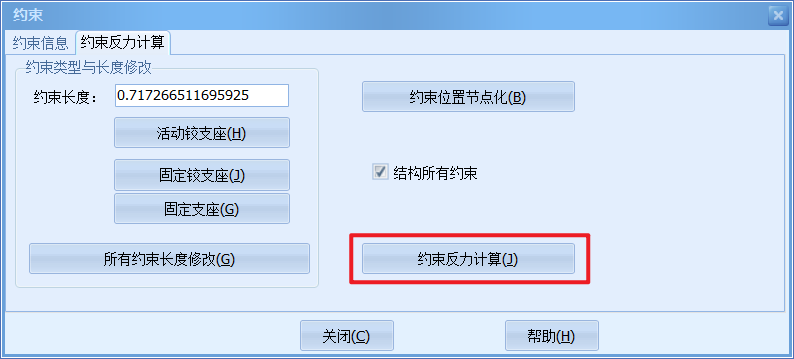
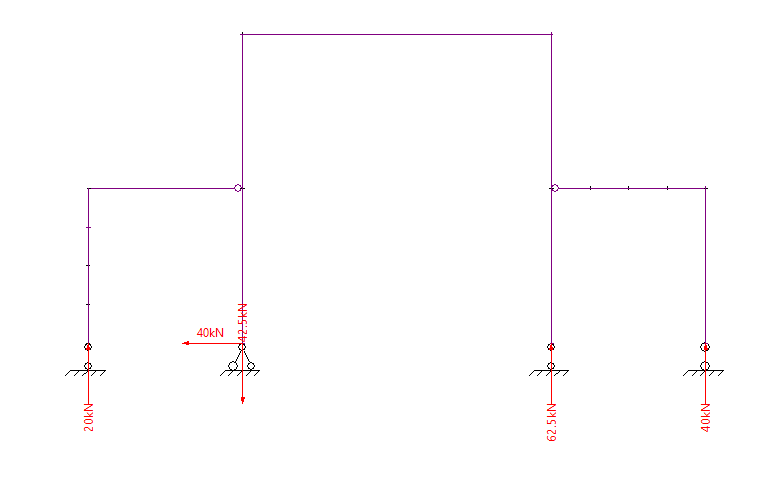
提示
如果勾选“结构所有约束”选项,则可以计算当前杆件有限元上的所有支座的约束反力,否则,只计算当前支座的约束反力。
